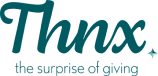Uitleg online design tool
Personaliseer je bedankje, kaart of cadeau in 4 stappen
Wil je zelf een bedankje, kaart of (brievenbus)cadeau personaliseren met onze online designtool? Dan zit je hier goed. Op deze pagina vind je handige uitleg, tips en antwoorden op veelgestelde vragen. Zo maak je stap voor stap een ontwerp dat helemaal bij jou (of jullie) past. Toch nog hulp nodig? We denken graag met je mee.
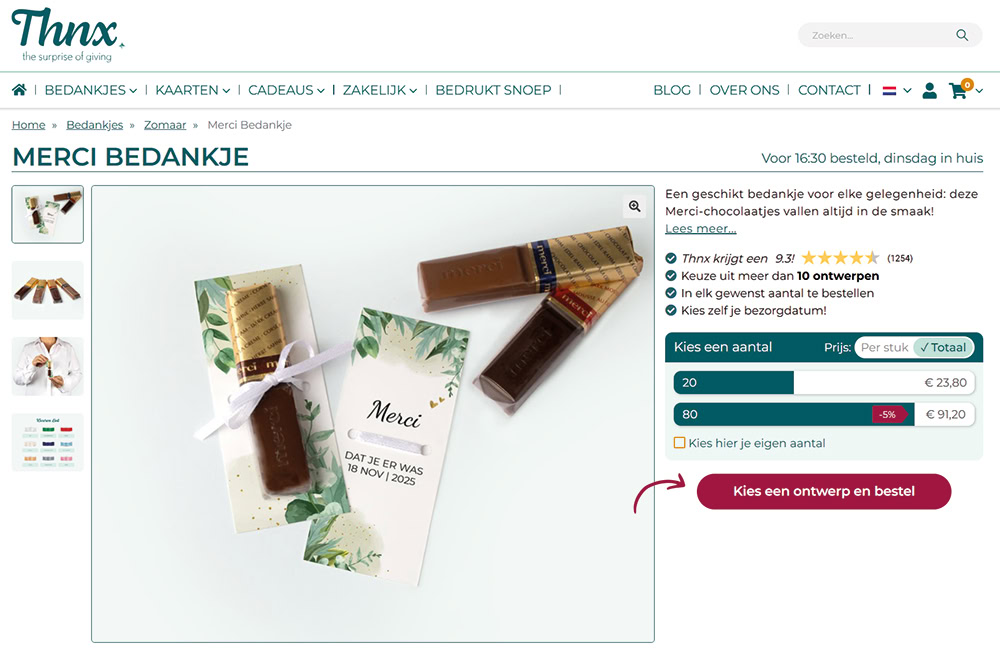
Stap 1: Open de designtool
Klik op de knop ‘Kies een ontwerp en bestel’ om de online designtool te openen.
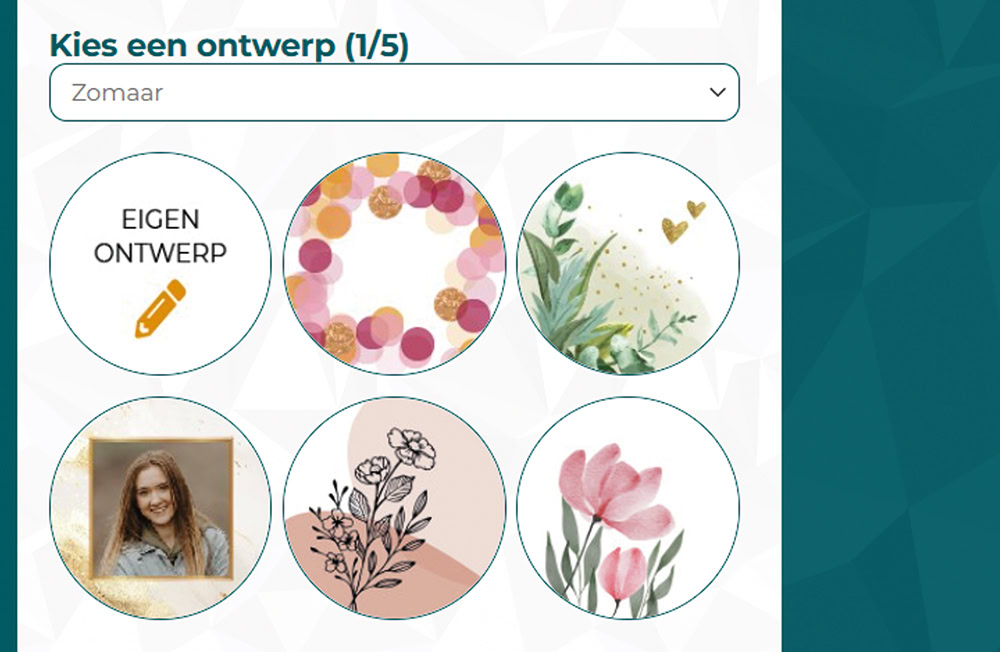
Stap 2: Kies een ontwerp
Klik op de cirkel met het ontwerp dat je wilt personaliseren. Wil je liever een compleet eigen ontwerp aanleveren? Dat kan ook! Bij elk product staat een kopje waarin wordt uitgelegd hoe dit moet.
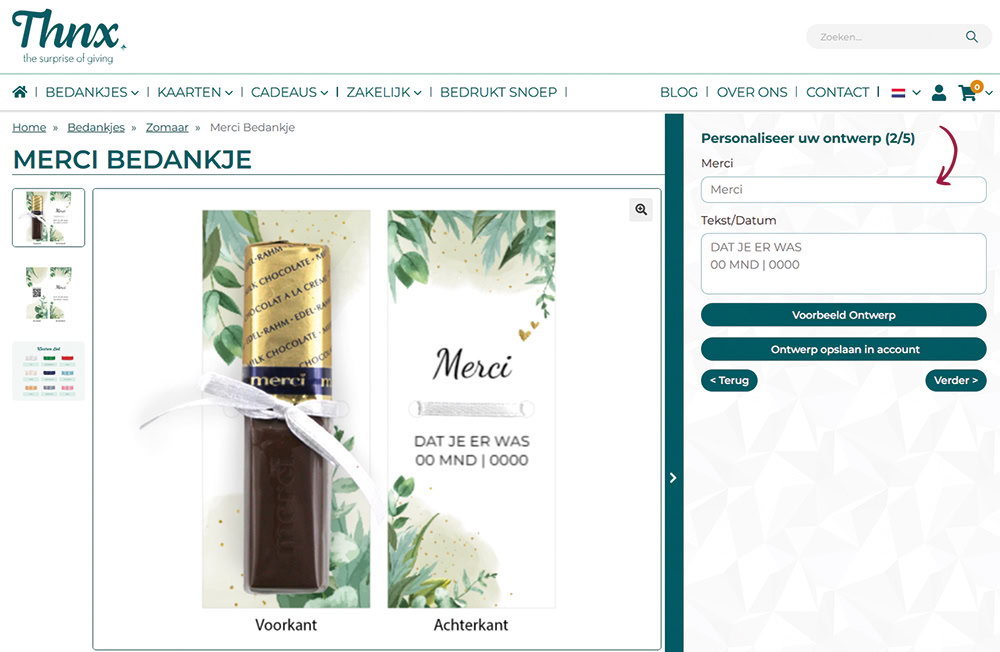
Stap 3: Vul je eigen tekst in
Personaliseer het geschenk met je eigen tekst. Bekijk direct jouw tekst op het ontwerp door naast het tekstvak te klikken of op ‘Voorbeeld Ontwerp’.
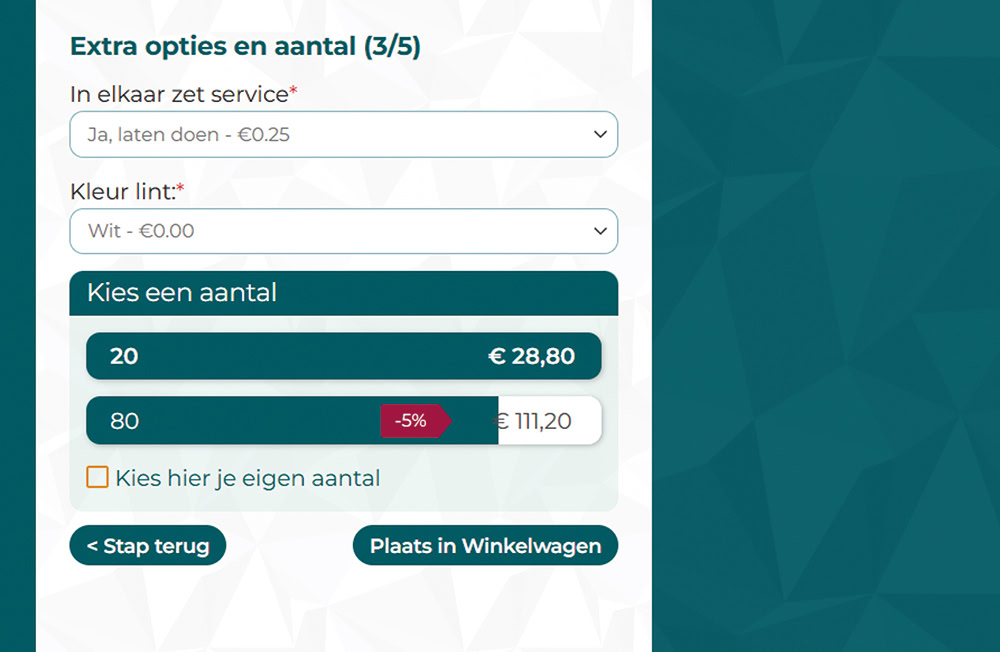
Stap 4: Extra opties en aantal
Kies (indien aanwezig) je extra opties en selecteer daarna het gewenste aantal. Je kunt ook een eigen aantal kiezen! Plaats het bedankje daarna in de winkelwagen. Controleer de bestelling nog eens goed, daarna kun je de bestelling plaatsen.
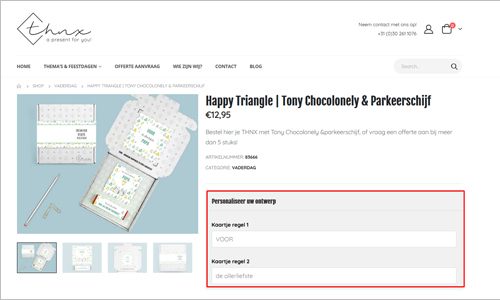
Stap 1: Vul je eigen tekst in
Vul een tekst in in elke tekstregel die de online tool heeft. Deze regels vindt je aan de rechterkant van het scherm wanneer je een product hebt gekozen.
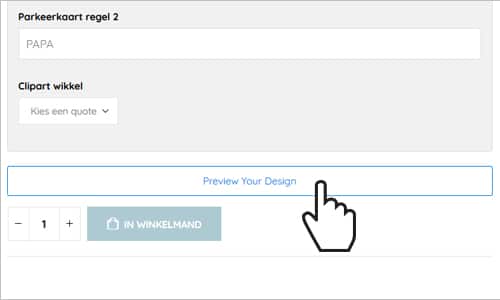
Stap 2: Bekijk je ontwerp
Wil je tussendoor even kijken hoe de THNX eruit zal gaan zien? Klik onderaan de tool op de knop ‘Preview your design’ en bekijk of het al naar wens is!
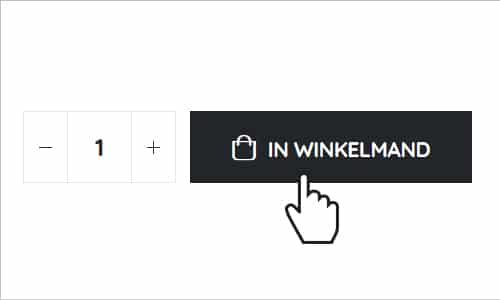
Stap 3: Plaats in winkelwagen
Tevreden? Klik op de knop ‘In winkelmand’.
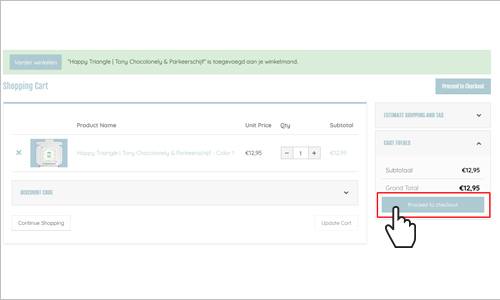
Stap 4: Controleren en bestellen
Voor de dubbele check, kijk even goed of het winkelmandje laat zien wat je daadwerkelijk wilt bestellen! Ga daarna door naar het afrekenen en de kassa.
Veelgestelde vragen over het personaliseren van je ontwerp
Heb je nog vragen over de designtool? Misschien vind je het antwoord hieronder.
Hoe begin ik met personaliseren?
Je start het personaliseren door op de knop ‘Kies een ontwerp en bestel’ of ‘Personaliseer Jouw Design’ te klikken. Afhankelijk van het product kan de knop iets verschillen, maar ze leiden allebei naar de designtool.
Hoe maak ik een eigen ontwerp?
Tijdens het kiezen van een ontwerp kun je klikken op de ronde knop ‘Eigen Ontwerp’. Je kunt dan jouw eigen bestand uploaden. Bij de meeste producten staat ook een link naar een Canva-sjabloon, waarmee je eenvoudig een passend ontwerp kunt maken.
Kan ik een foto of logo toevoegen aan het ontwerp?
Ja, bij sommige ontwerpen kun je een foto toevoegen. Voor zakelijke ontwerpen kun je altijd een logo toevoegen. Wil je het ontwerp helemaal zelf maken? Dan kun je altijd een eigen bestand uploaden.
Mijn wijziging is niet zichtbaar, wat moet ik doen?
Om een wijziging te verwerken, klik je met je muis naast het tekstvak of op de knop ‘Voorbeeld Ontwerp’. Je ziet je aangepaste ontwerp dan direct op het product.
Kan ik mijn ontwerp later nog aanpassen?
Ja, als je bent ingelogd, kun je het ontwerp opslaan door op ‘Ontwerp Opslaan In Account’ te klikken. Je vindt je ontwerp dan later terug onder je account en kunt het verder bewerken of opnieuw bestellen.
Kan ik hulp krijgen bij het ontwerpen?
Zeker weten! Neem gerust contact met ons op als je er niet uitkomt. We kijken graag met je mee en sturen indien gewenst een digitale proefdruk van je ontwerp – helemaal gratis.
Extra hulp nodig met personaliseren?
Kom je er niet uit of werkt de designtool niet zoals verwacht? Geen zorgen – ons team staat voor je klaar. Neem gerust contact met ons op, dan kijken we met je mee en helpen we je snel weer op weg.